Как переключить язык в телеграмме: Как в Telegram поменять язык
Содержание
Как поменять язык в Телеграмме (Telegram) на русский
С октября 2017 доступны к скачиванию и обновлению русскоязычные мобильные версии мессенджера. Но иногда, даже после обновления или установки свежей версии, команды в приложении остаются на английском. Такое случается и с версиями для ПК. Иногда требуется поменять языковые настройки, выбрать, например, китайский вариант перевода. Эта статья расскажет, как поменять язык в Телеграмме на русский с помощью меню настроек.
Изменение языка в настройках
- Для того, чтобы выбрать любой из доступных языков мессенджера нужно зайти в пункт Settings;
- Далее прокрутить до пункта Change language;
- Выбрать тот вариант, который вам необходим, нажать ОК.
Давайте более детально рассмотрим данный процесс для каждой версии приложения.
На компьютере
Версия мессенджера «Desktop» для ПК не получила октябрьских обновлений. Для того, чтобы получить русскоязычную версию, требуется скачать и установить русификатор. Поменять язык в телеграмме на русский на компьютере как на Windows, так и на любой другой ОС можно следующим образом:
Поменять язык в телеграмме на русский на компьютере как на Windows, так и на любой другой ОС можно следующим образом:
- Надо зайти в Телеграмм и нажать в верхнем левом углу кнопку с тремя полосками.
- В выпавшем меню выбрать «Настройки» («Setting»). Они расположены рядом со значком шестеренки.
- Все пункты списка выровнены по левому краю, кроме языковых настроек – эта кнопка в списке смещена к правому краю. При нажатии на нее появляется список с доступными вариантами.
- Надо выбрать русский — Custom LangPack (или другой нужный вариант).
На Айфоне
В Телеграмме поменять язык на русский на Айфоне, как полагается можно через вкладку настроек приложения:
- Для этого надо нажать кнопку «Settings». Она находиться в нижней правой части экрана — значок шестеренки.
- В появившемся списке выбрать языковые настройки («Language»).
- В новом списке надо выбрать нужный вариант и подтвердить свое действие.

На Андроиде
Как в Телеграмме сменить язык на русский используя Android девайс:
- Нажмите кнопку с тремя полосками, она расположена в верхнем левом углу.
- Открывшееся меню состоит из разделов. Второй блок называется «Настройки»(«Setting»), и предпоследняя команда в этом блоке – языковые настройки. Надо щелкнуть на нее.
- В новом списке найти и выбрать русский (или другой нужный вариант).
На Windows Phone
Поменять язык в Телеграмме на русский как и любой другой в меню языковых настроек на Виндовс фон нельзя никак, это связано с закрытостью системы и политикой безопасности Microsoft. Windows Phone с другими мобильными ОС получил русскоязычное обновление, поэтому надо удалить старый мессенджер и установить новый. В процессе первого запуска надо выбрать стану «Russian Federation», чтобы использовать мессенджер в русскоязычном варианте.
Подробнее об этом читайте в нашем обзоре Телеграмма на Windows Phone.
Однако уже сейчас можно отметить, что приложение на ОС от Майкрософт для российских телефонных номеров (с кодом +7) можно использовать только на русском.
Как поступить, если в списке языков нет нужного
В этом случае надо обратиться в чате к роботу Антону @telerobot и с помощью команды запросить нужный файл локализации. А потом установить этот файл. Этот способ не подойдет для Windows Phone.
Мистер Ананасик — набор стикеров для Telegram
Великие личности — набор стикеров для Telegram
Как в Телеграмме поменять язык: пошаговое руководство
Сегодня мессенджер Telegram — это не только средство общения с близкими и способ получения информации, но также место для творчества. Приложением пользуются сотни миллионов людей по всему миру, отсюда возникла потребность на массовые переводы названий на местный говор.
Эта статья расскажет о том, как в Телеграме поменять язык, а также затронет кастомные варианты переводов.
Содержание статьи:
- 1 Какие языки поддерживает Телеграм
- 2 Как поменять на телефоне
- 2.
 1 Айфон
1 Айфон - 2.2 Андроид
- 2.3 Windows Phone
- 2.
- 3 Как поменять на компьютере
- 4 Как установить русский язык при запуске приложения
- 5 Как установить кастомный язык
- 5.1 Оригинальные варианты
- 6 Заключение
Какие языки поддерживает Телеграм
Первоначальная версия Телеграма поддерживала только английский, но сегодня мессенджер может работать более чем на 50 самых распространенных языках мира. Это стало возможно из-за того, что обычным пользователям дали возможность создавать свои собственные варианты текстовых надписей на большинстве элементов в приложении.
Однако, сегодня присутствуют огромное множество кастомных локализаций. Некоторые и правда переводят функционал на непопулярные диалекты, а другие создаются ради забавы. Можно даже найти подборки с оригинальными паками, где будет и кастом и уникальная тема для приложения.
Как поменять на телефоне
Каждое мобильное устройство может работать на любом доступном переводе, в том числе кастомном.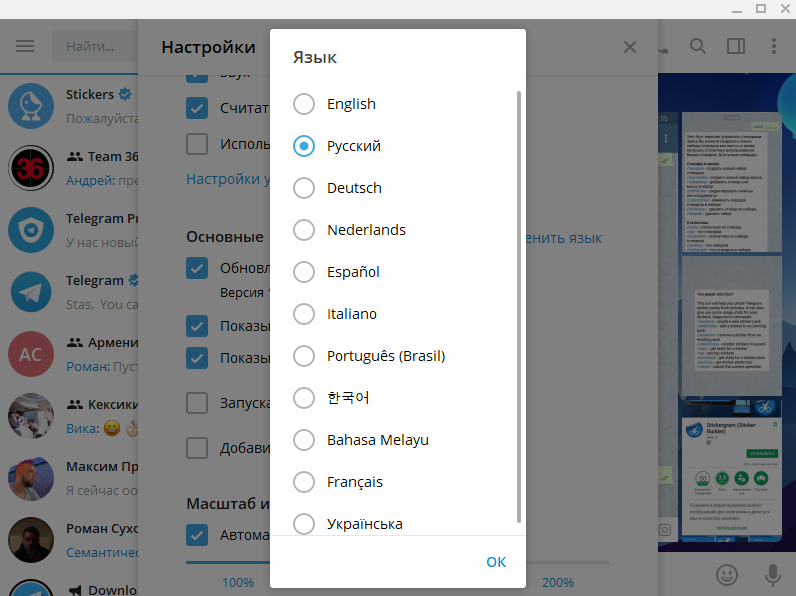 Большинство из них включено в Телеграм «из коробки», а другие придется устанавливать. Рассмотрим как поменять язык в Телеграме на телефонах.
Большинство из них включено в Телеграм «из коробки», а другие придется устанавливать. Рассмотрим как поменять язык в Телеграме на телефонах.
Айфон
Для смены локализации на Айфон потребуется установленное приложение и авторизованный аккаунт.
Пошаговая инструкция, как поменять язык в Телеграме на Айфоне:
В правом нижнем углу нажать на иконку «Настройки».
В открывшемся меню выбрать пункт «Язык».
Откроется список доступных, где можно найти и выбрать необходимый, либо воспользоваться строкой поиска.
Способ универсальный и подходит для любой версии iPhone, которая поддерживает приложение Телеграм. Для других устройств на базе iOS, например, iPad тоже можно использовать данную инструкцию.
Андроид
Смена языка на Андроид ничем не отличается от предшественника, за исключением интерфейса. Он немного посложнее, но в целом действия также не занимают много времени.
Пошаговая инструкция, как поменять язык в Телеграме на телефоне Андроид:
Открыть приложение и нажать на три горизонтальные полоски в правом верхнем углу.
В списке меню кликнуть на «Настройки».
Выбрать пункт «Язык».
Найти нужный или ввести его название в поиске — для это потребуется кликнуть на иконку лупы в правом верхнем углу.
Способ подходит для устройств практически любых брендов, например, Самсунг Галакси, Хонор или Xiaomi. Исключением в этом случае будут устройства, которые не поддерживают последнюю версию мессенджера.
Windows Phone
К сожалению, некоторые возможности приложений на Windows Phone ограничены, поэтому сменить перевод после того, как мессенджер установлен — нельзя. Однако, есть способ менять языки во время установки. Для этого необходимо выбрать страну во время первого запуска Телеграм — можно удалить и заново скачать. Ограничения связаны с политикой компании Microsoft, но официальная русскоязычная версия мессенджера все же присутствует.
Как поменять на компьютере
Смена на компьютере похожа на инструкцию для телефонов Андроид, интерфейс практически полностью аналогичный.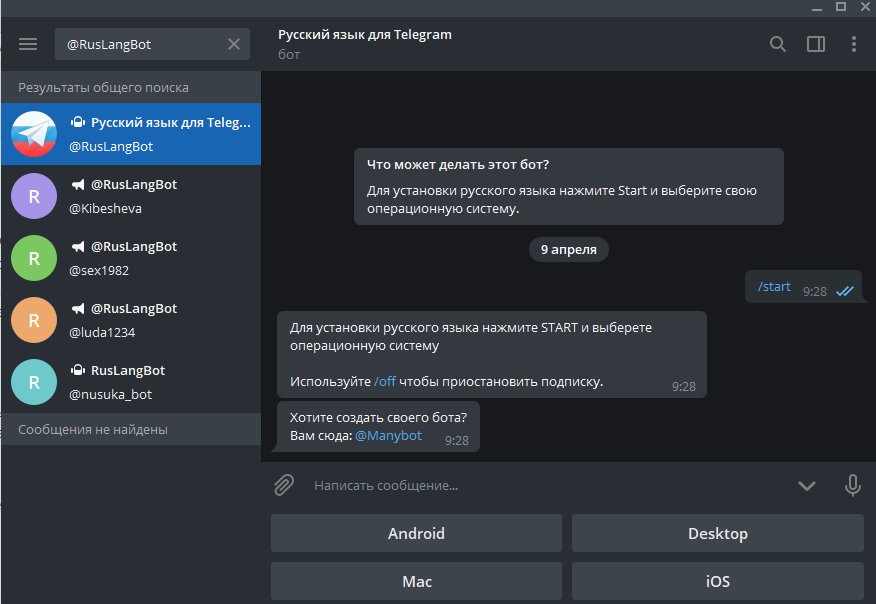 Однако, при использовании веб-версии кнопки могут находиться в других местах.
Однако, при использовании веб-версии кнопки могут находиться в других местах.
Пошаговая инструкция, как поменять язык в Телеграме на компьютере:
В правом верхнем углу нажать на иконку гамбургера — три горизонтальные полоски.
Из списка меню выбрать «Настройки».
В открывшемся окне нажать на пункт «Язык».
Выбрать один из доступных.
На ПК доступно всего 15 вариантов из самых популярных стран мира, например, США или России, однако можно устанавливать кастомные локализации. Об этом поговорим ниже.
Как установить русский язык при запуске приложения
По умолчанию Телеграм загружается на английской локализации, но как в Телеграм поменять язык на русский?
При первом запуске можно нажать на кнопку «Продолжить на русском» — это возможно, если основной язык телефона соответствующий.
Как установить кастомный язык
Сегодня в интернете можно найти много вариантов, которые видоизменяют стандартные и скучные названия привычных вкладок на более веселые или тематические.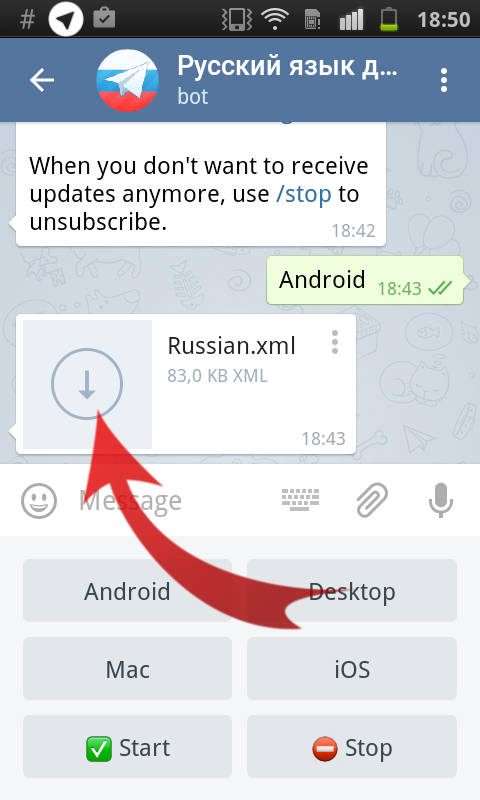 Можно даже найти паки с нецензурной лексикой — они пользуются популярностью в узких кругах.
Можно даже найти паки с нецензурной лексикой — они пользуются популярностью в узких кругах.
Один из самых известных кастомов — это «долбограм». Он изменяет почти все названия привычных и приевшихся пунктов и кнопок на новые с нецензурными выражениями. Найти его можно через обычный поисковик, например, Google — будет первым в выдаче. Разработчик временно приостановил проект в январе 2020 года, но локализацию можно использовать.
Пошаговая инструкция, как в Телеграме поменять язык на кастомный:
- найти интересную локализацию;
- перейти по ссылке;
- нажать на кнопку «Установить»
- Телеграмм предупредит о смене локализации и покажет, насколько язык затрагивает исходный, например, «долбограм» затрагивает 55 процентов всех пунктов;
- нажать на кнопку «Изменить».
Способ подходит для всех устройств, в том числе для компьютеров, за исключением Windows Phone. Связано это все с теми же ограничениями Microsoft. Возможно, есть какие-то неофициальные пути обхода, но велик риск подхватить недоброжелательное ПО.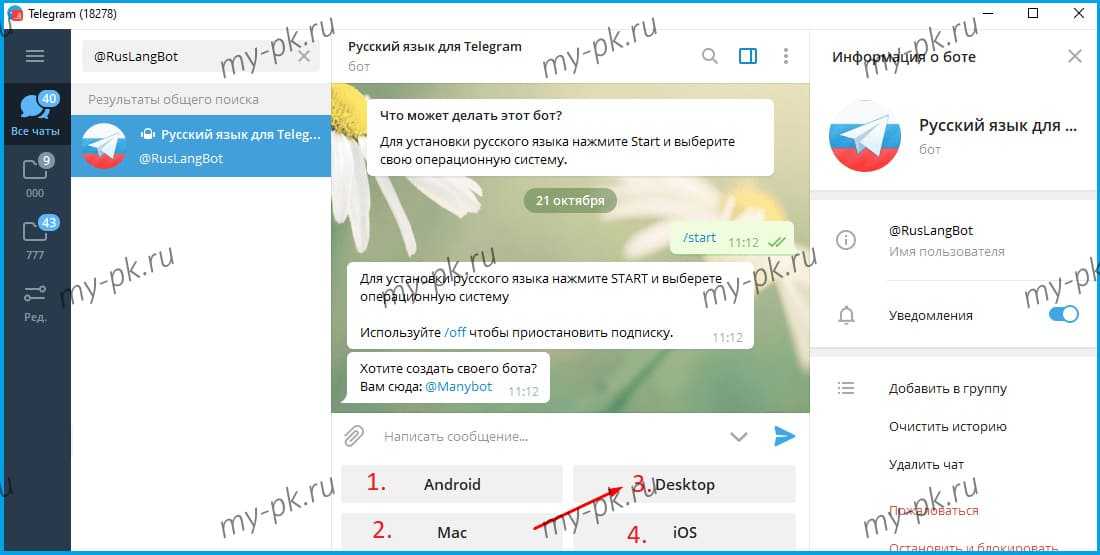
Самый популярный русскоязычный канал, где можно искать интересные локализации и полноценные темы — это @languagetg. Также можно поискать ботов, которые по запросу выдают тематические переводы.
Оригинальные варианты
Как уже говорилось, в Телеграм есть огромное множество кастомных локализаций. Они видоизменяют текстовую информацию большинства объектов внутри приложения.
Не хватает только изменения клавиатуры. Рассмотрим самые забавные из них.
Стоит обратить внимание!
Некоторые кастомы настолько изменяют пункты и кнопки, что вернуть привычные названия может быть проблематично. В этом случае поможет простая переустановка приложения.
Также некоторые варианты идут исключительно для Айфонов и Андроидов, на это тоже стоит обращать внимание. Обычно это указываю на каналах, где публикуют новые варианты кастовом.
Смешной
По-настоящему смешных переводов в Телеграме немало, однако многие спрашивают: как поменять язык в Телеграме на смешной? Главное — это найти интересный перевод, например, пак про Ольгу Бузову — https://t.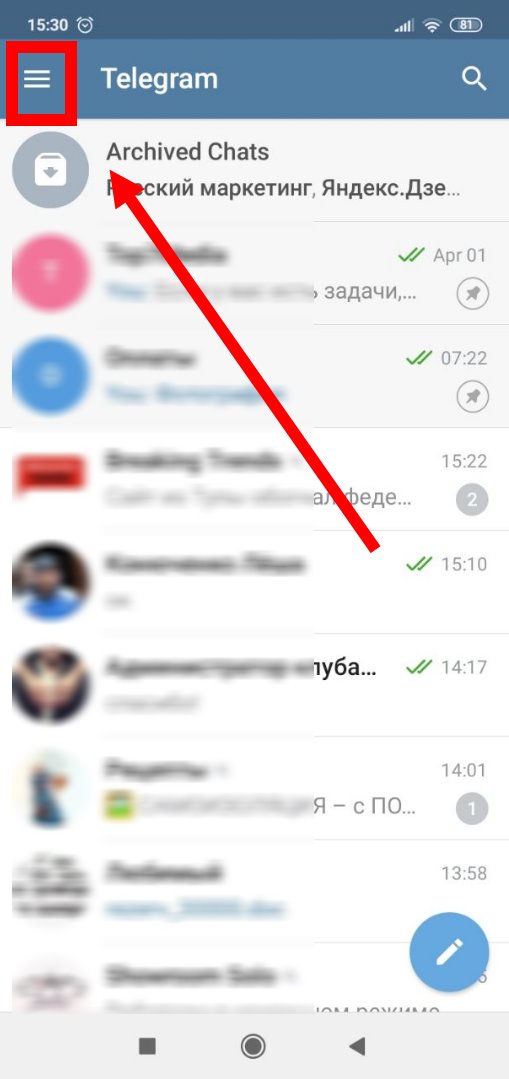 me/setlanguage/buzova89.
me/setlanguage/buzova89.
Человек, который создавал этот перевод, определенно обладает чувством юмора и неплохой импровизацией. Здесь собраны оригинальные фразы актрисы, певицы и телеведущей, а также нотки самовлюбленности и другие смешные названия.
Кошачий
Все любят котиков, поэтому и появляются разные тематические, в том числе кошачьи кастомы. К сожалению, пункты не переводятся на оригинальный кошачий, но прикольные названия можно найти.
Один из прикольных переводов про котиков можно найти здесь — https://t.me/setlanguage/kitty8. Достаточно перейти по ссылке и нажать «Изменить», чтобы Телеграм стал Котограмом. В этой локализации нецензурная лексика полностью отсутствует.
Милый
Милые переводы придутся по вкусу девушкам и другим любителям милостей. Подобных локализаций очень много, одна из них — это https://t.me/setlanguage/nyatranslate. Здесь можно найти уменьшительно ласкательные названия пунктов с сердечком в конце, а статус собеседника в сети — «котик в сети».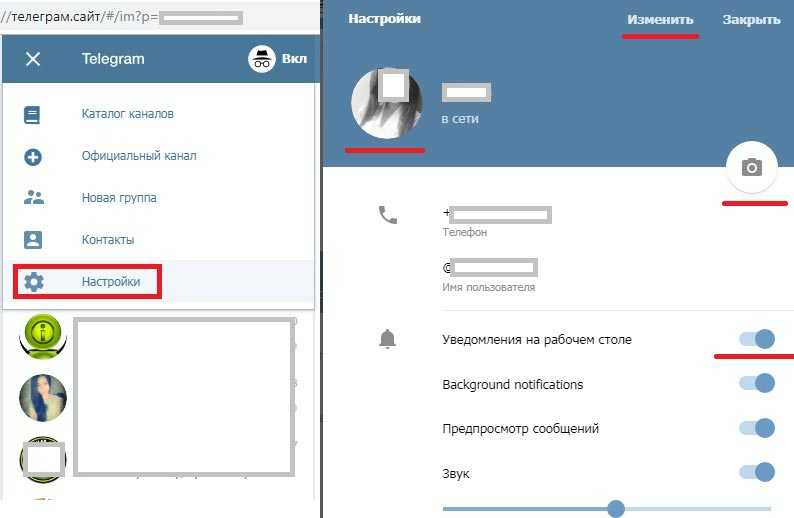
Как поменять в телеграмме язык на милый? Все просто! Достаточно перейти по ссылке и нажать на кнопку «Изменить» в приложении. Произойдет автоматический перезапуск программы, если используется версия для компьютера. В этой локализации нецензурная лексика полностью отсутствует.
Заключение
Телеграм поддерживает множество локализаций, в том числе и те, которые разработали пользователи. Ведь и правда интереснее пользоваться программой, когда кнопки и другие элементы интерфейса таят в себе загадочные названия. Однако, изначально возможность перевода преследовала другие цели.
Комментарии (0)
Как изменить язык Telegram
Содержание
Telegram — мощное приложение, поддерживающее все языки мира. Это программное обеспечение также является наиболее широко используемым мессенджером в мире после Viber и WhatsApp. Более новые версии этого мессенджера позволяют пользователям менять язык Telegram с английского на другие языки.
Эта статья для тех, кто хочет изменить язык своего Telegram, но не знает, как это сделать. Далее мы научим вас, как изменить язык Telegram двумя способами. Оставайтесь с нами.
Изменить язык Telegram вручную
Telegram запускается на английском языке после установки по умолчанию. По этой причине некоторые пользователи склонны менять язык этого программного обеспечения на свой собственный язык. Далее вы узнаете, как шаг за шагом изменить язык Telegram.
Обратите внимание, что вы должны обновить свое программное обеспечение, прежде чем выполнять шаги. Вы можете загрузить новую версию этого программного обеспечения из Google Play.
шаг 1
Войдите в программу и коснитесь трех верхних строк ( ).
шаг 2
Перейдите к настройкам.
шаг 3
Выберите язык.
шаг 4
Как видите, в этом разделе вы можете выбрать нужный язык, каким бы он ни был.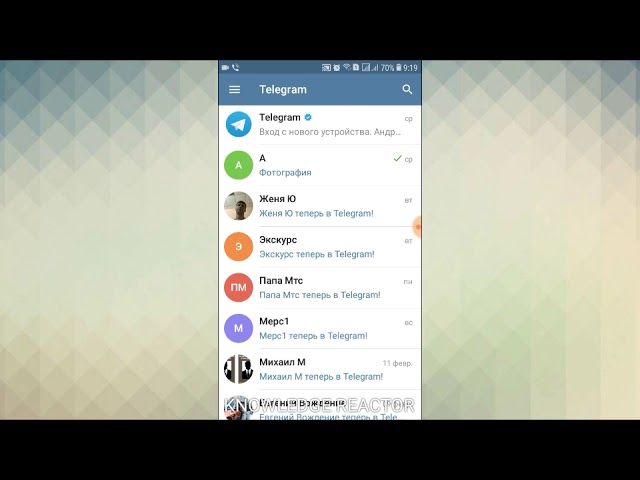
Важное примечание
Если в ваших настройках нет языкового раздела, вам необходимо обновить свой телеграм, а затем выполнить все вышеперечисленные шаги.
Изменение языка Telegram с помощью ботов
С помощью описанных выше шагов вы можете легко преобразовать свой язык Telegram с английского на любой другой язык. Кроме этого метода есть боты для конвертации языков. Эти боты созданы только для смены языка, и вы можете изменить язык своих мессенджеров на желаемый язык, выполнив определенные шаги ниже.
Одним из таких ботов, используемых для изменения языка Telegram, является @langbot. Далее мы объясним, как вы можете использовать этого бота, чтобы изменить язык вашей Telegram на нужный вам язык.
шаг 1
Войдите в Telegram. Выберите значок лупы в верхней части экрана.
шаг 2
В поле поиска Telegram введите имя бота (@langbot), а затем нажмите на первый вариант в результатах поиска.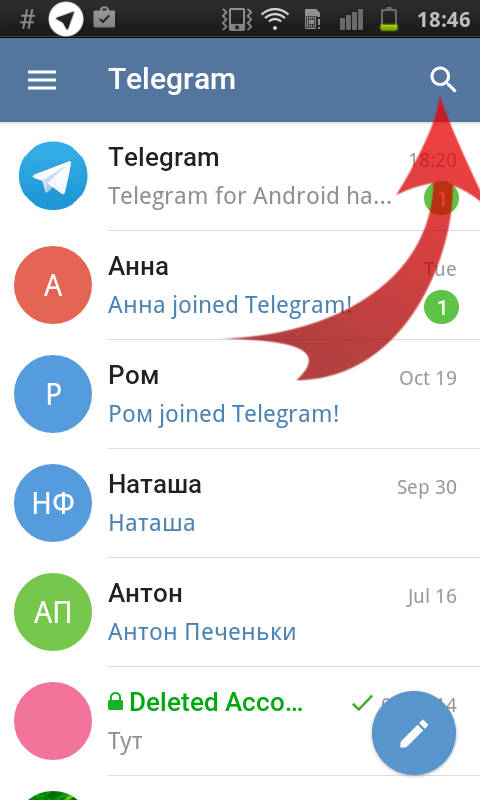
шаг 3
Коснитесь Пуск внизу страницы.
шаг 4
Бот отображает для вас разные языки. На этом шаге вы должны выбрать нужный язык.
шаг 5
После выбора языка необходимо указать платформу вашего устройства. Например, укажите, что ваш телефон Android или вы используете iOS.
шаг 6
Вам будет отправлен файл для загрузки.
шаг 7
После загрузки файла щелкните значок с тремя точками ( ) того же файла
шаг 8
Выберите применить файл локализации.
шаг 9
Вам будет показан список. Вы должны выбрать свой язык из этого списка.
Таким же образом язык вашей телеграммы меняется на желаемый.
В конце
Telegram входит в число тех мессенджеров, у которых много поклонников в разных странах. По этой причине Telegram делает все возможное, чтобы его пользователи в разных странах были довольны, и публикует новые обновления, включая добавление новых языков. Прочитав эту статью и выполнив шаги, упомянутые здесь, вы знаете, как изменить язык вашего Telegram.
По этой причине Telegram делает все возможное, чтобы его пользователи в разных странах были довольны, и публикует новые обновления, включая добавление новых языков. Прочитав эту статью и выполнив шаги, упомянутые здесь, вы знаете, как изменить язык вашего Telegram.
Поделиться этой страницей
Оцените эту страницу с точки зрения пользователей
4.9
От
70
Ставка…
Пожалуйста, оцените
Голосовать 1Голосовать 2Голосовать 3Голосовать 4Голосовать 5
Как изменить язык Telegram: 5 шагов (с картинками)
Telegram, популярное приложение для обмена сообщениями, также поддерживает широкий спектр языков, что делает его доступным для мировой аудитории, поскольку его легко использовать тем, кто не знает английского языка программу на предпочтительном для них языке.
Обычно родной язык выбирается при настройке программы Телеграм, но если вам нужно изменить его позже, сделать это очень просто. В этом уроке мы шаг за шагом научим вас менять язык в Telegram Messenger.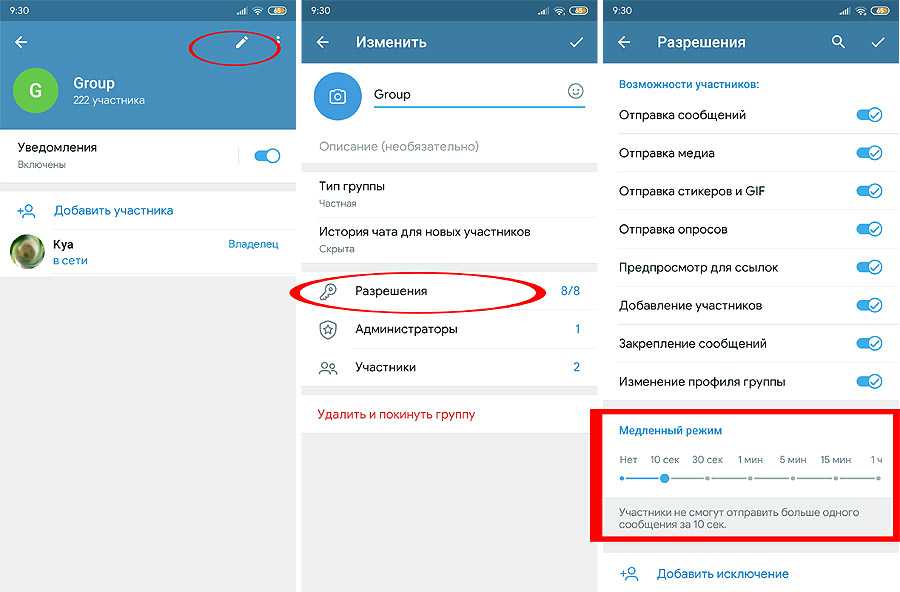 После прочтения этого руководства вы сможете использовать Telegram на своем родном языке.
После прочтения этого руководства вы сможете использовать Telegram на своем родном языке.
Как изменить язык в Telegram на Android?
Изменить язык Telegram: 5 шагов
Шаг 1. Откройте приложение Telegram Telegram — это мобильное приложение для обмена сообщениями, которое вы можете скачать бесплатно.
- Если у вас есть телефон Android, вы можете получить его через Google Play Store. App Store — это место, где мы можем получить его на устройствах Apple.
- Введите новое имя пользователя и номер телефона, чтобы создать учетную запись Telegram.
 Вы получите OTP для подтверждения вашей личности.
Вы получите OTP для подтверждения вашей личности. - Этот пост проведет вас через весь процесс регистрации в Telegram.
Шаг 2. Коснитесь значка с тремя полосами Откройте приложение Telegram после его настройки на мобильном устройстве. Значок с тремя полосами можно увидеть в верхней части страницы. Просто нажмите кнопку. В нем будет несколько альтернатив.
- При выборе этой опции появляется строка меню телеграфа.
- Пожалуйста, нажмите только один раз.
Шаг 3. Нажмите на настройки Когда вы впервые откроете панель телеграммы, вы увидите такие параметры, как «Новая группа», «Контакты», «Вызовы», «Люди рядом» и т. д. В конце вы увидите параметр «Настройки».
- Содержит все возможности Telegram для настройки или изменения различных характеристик.
- Однажды нажмите на него.
Шаг 4. Нажмите на язык После открытия настроек вы увидите множество вариантов.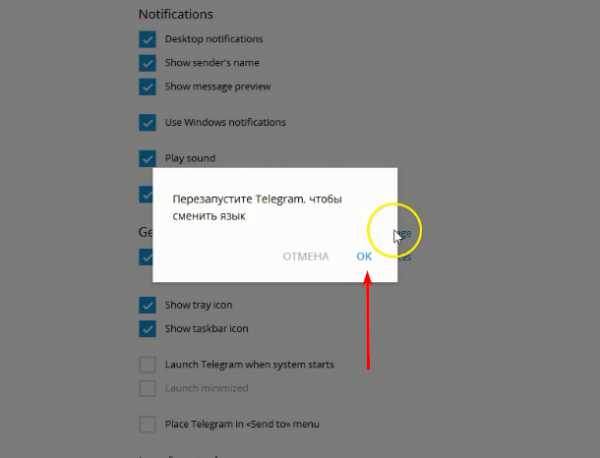
- Здесь вы можете изменить звуки уведомлений.
- Вы можете обновить настройки безопасности.
- Вы можете получить доступ к тому, сколько данных использует ваша телеграмма.
- Вы также можете выбрать другой язык.
- Щелкните один раз.
Шаг 5. Нажмите на нужный язык После открытия языков у вас будет множество вариантов.
- У вас есть возможность выбрать любой язык, который вам нравится.
- После того, как вы закончите, вы можете получить предварительный просмотр.
- Ваш выбор автоматически сохраняется.
Выберите один из доступных языков в раскрывающемся меню, и все приложение будет переведено на этот язык за считанные секунды. Это касается всех меню, заголовков и подзаголовков.
По сути, весь видимый текст на стороне приложения будет переведен на новый язык, и вы можете изменить эту опцию по своему усмотрению. Теперь Telegram поддерживает 19 языков, и вы можете выбрать любой из них и переключаться между ними столько раз, сколько пожелаете.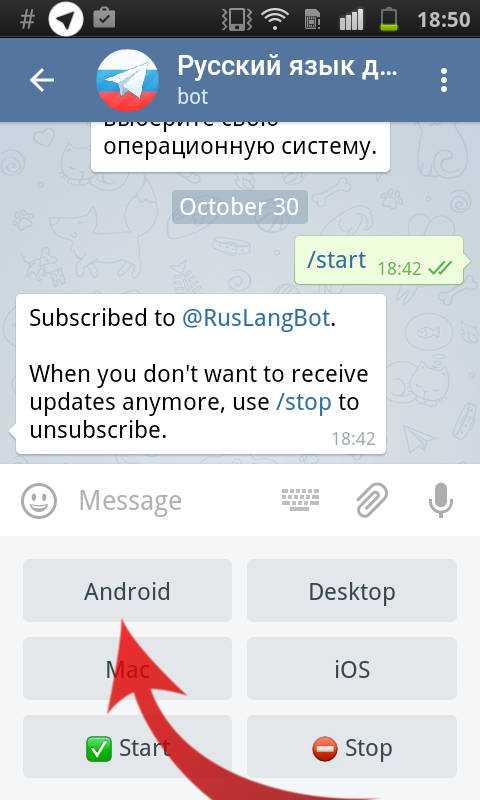
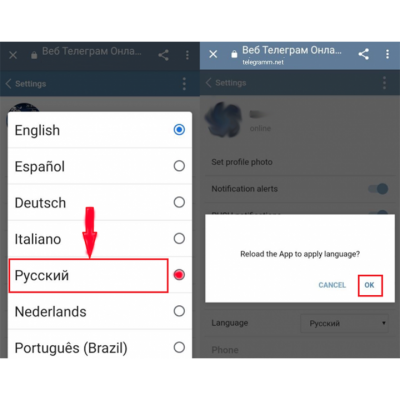
 Однако уже сейчас можно отметить, что приложение на ОС от Майкрософт для российских телефонных номеров (с кодом +7) можно использовать только на русском.
Однако уже сейчас можно отметить, что приложение на ОС от Майкрософт для российских телефонных номеров (с кодом +7) можно использовать только на русском. 1 Айфон
1 Айфон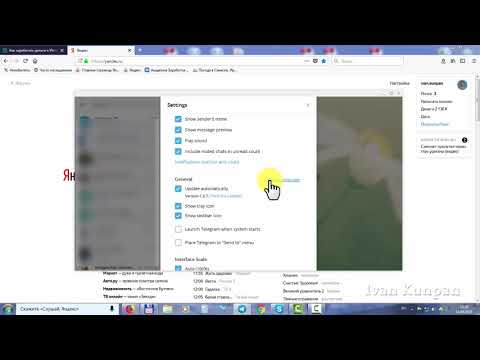 Вы получите OTP для подтверждения вашей личности.
Вы получите OTP для подтверждения вашей личности.